怎么清除c盘缓存 怎么清理电脑c盘缓存文件
更新时间:2023-05-18 17:54:08作者:huige
C盘是电脑中很重要的一个磁盘,当电脑使用时,就会产生很多的垃圾缓存文件会默认存放在C盘中,时间久了便会占用空间,所以就想要对C盘缓存进行清除,那么怎么清除c盘缓存呢?如果你也想清理的话,那就跟着笔者一起来看看清理电脑C盘缓存文件的详细方法吧。
方法如下:
方式一:
1、打开【此电脑】,把鼠标放在C盘上方,点击右键选择【属性】,在弹出的【C盘属性】窗口中,点击【磁盘清理】按钮,等待系统计算可释放的内存空间。
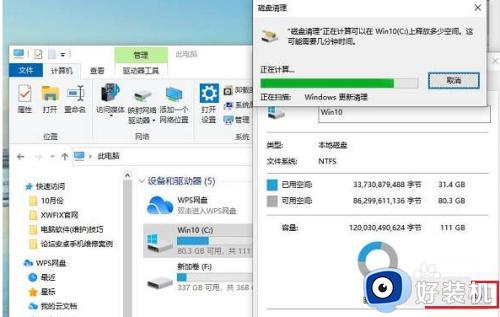
2、系统计算结束后,就会弹出新的窗口,在【要删除的文件】中,系统默认勾选了部分选项,其他选项你可以根据自己的需求手动勾选上,之后点击【确定】,系统就会清理掉这些内容了。
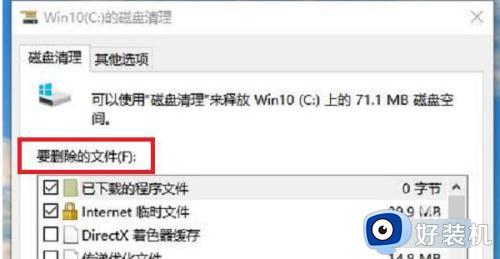
方式二:
1、在【开始】菜单栏输入并打开“设置”,在【Windows设置】中点击【系统】-【储存】,就可以看到C盘存储空间的使用情况。点击不同的类别,查看情况,如果想查看更多,就点击“显示更多类别”。
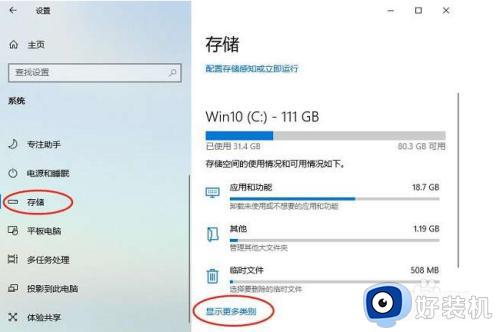
2、如果点击“应用和功能”,就可以查看各种应用软件,并且可以卸载掉不想要的软件。点击“临时文件”,勾选想清理的项目后,点击【删除文件】按钮,就可以清理掉这部分内容了。
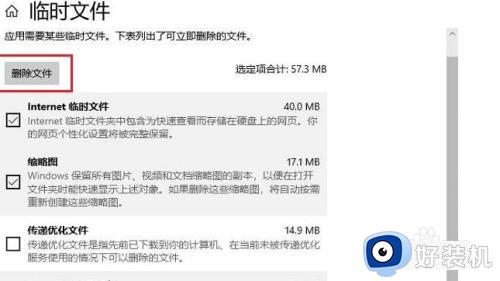
上述给大家介绍的就是怎么清理电脑c盘缓存文件的详细内容,大家有需要的话就参考上述方法来进行清除吧,希望帮助到大家。
怎么清除c盘缓存 怎么清理电脑c盘缓存文件相关教程
- 怎样清理电脑c盘微信缓存 电脑c盘微信缓存怎么清除
- c盘满了如何清理不重要的东西 c盘内存满了怎么删除
- 怎么样删除c盘无用的文件 如何快速删除c盘无用文件
- 360清理c盘的步骤 360怎么清理c盘空间
- c盘怎么彻底清理到最干净 深度清理C盘的操作步骤
- 电脑c盘满了怎么清理 c盘哪些文件可以删除
- 电脑c盘满了怎么清理windows c盘满了清理windows系统的方法
- c盘爆满怎么处理 电脑c盘满了如何清理彻底
- 为什么我的c盘每天都在变小 c盘空间越来越小的解决方法
- 笔记本c盘清理方法 笔记本电脑c盘满了如何清理
- edge浏览器打开就是hao123怎么解决 edge浏览器打开总是hao123的解决教程
- windows键被禁用了怎么办 windows键被锁了处理方法
- windows建立新账户怎么弄 如何创建新的windows账户
- 电脑内核隔离需要打开吗 电脑内核隔离有必要打开吗
- 电脑默认下载到c盘改到d盘的方法 电脑下载软件默认c盘怎么改到d盘
- 电脑默认输入法怎么设置 windows设置默认输入法方法
电脑常见问题推荐
- 1 设备管理器怎么打开 如何打开设备管理器
- 2 微信打字删除后面的字怎么取消 电脑微信打字会吃掉后面的字如何解决
- 3 网络经常断网又自动恢复怎么办 电脑自动断网一会儿又自动连上如何处理
- 4 steam下载位置更改方法?steam下载安装位置怎么改
- 5 itunes卸载不干净无法重新安装怎么办 电脑itunes卸载不干净安装不上如何解决
- 6 windows建立ftp服务器设置教程 windows怎么搭建ftp服务器
- 7 怎么关闭steam开机启动 在哪里关闭steam开机启动
- 8 两台电脑之间怎么传文件最快 两台电脑间传文件怎样最快
- 9 excel打不开显示文件格式或文件扩展名无效的解决办法
- 10 steam动态怎么删除 steam游戏动态的删除步骤
